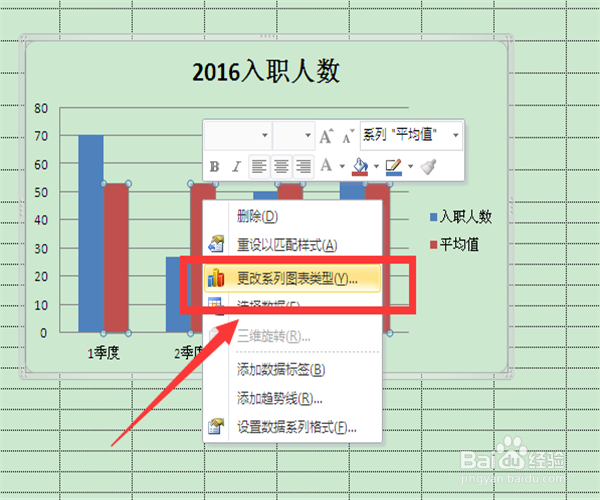在excel柱形图中如何添加平均值线
1、打开excel文档,首先求出2016年度入职人数的平均值。
2、在入职人数后再加一列,设置为平均值,如下图所示。
3、选择表格中的多有数据,将平均值一并选取。然后选择插入菜单中的“柱形图”,在类型中选择一款。
4、系统自动生成柱状图后,单击平均值的红色柱状图,然后单击右键,选择“更改系列图标类型”。
5、在弹出的更改图标类型中选择“折线图”,选择一种折线图类型。
6、这样就设置成功了。可以更改样式,使图表看起来更加美观。
声明:本网站引用、摘录或转载内容仅供网站访问者交流或参考,不代表本站立场,如存在版权或非法内容,请联系站长删除,联系邮箱:site.kefu@qq.com。
阅读量:41
阅读量:29
阅读量:94
阅读量:28
阅读量:69